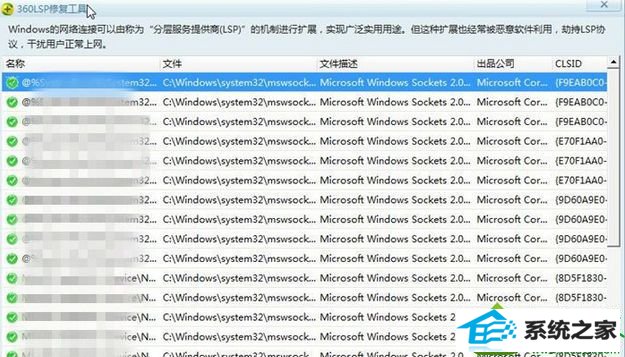win10系统登入Vs 2015 Community后提示许可证却无法更新的操作方法
时间:2019-07-19 09:14 来源: https://www.xggww.com 作者:Win7系统之家
今天和大家分享一下win10系统登入Vs 2015 Community后提示许可证却无法更新问题的解决方法,在使用win10系统的过程中经常不知道如何去解决win10系统登入Vs 2015 Community后提示许可证却无法更新的问题,有什么好的办法去解决win10系统登入Vs 2015 Community后提示许可证却无法更新呢?小编教你只需要1、在360安全卫士主界面点击右下角的“更多”按钮; 2、在工具界面找打并点击“断网急救箱”;就可以了;下面就是我给大家分享关于win10系统登入Vs 2015 Community后提示许可证却无法更新的详细步骤:: 具体步骤:需安装360安全卫士 1、在360安全卫士主界面点击右下角的“更多”按钮;
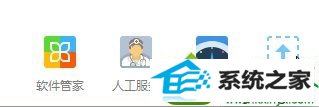
2、在工具界面找打并点击“断网急救箱”;
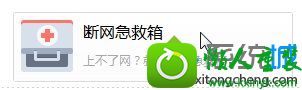
3、在“360断网急救箱”界面点击“全面诊断”,便会开始自动检测修复;
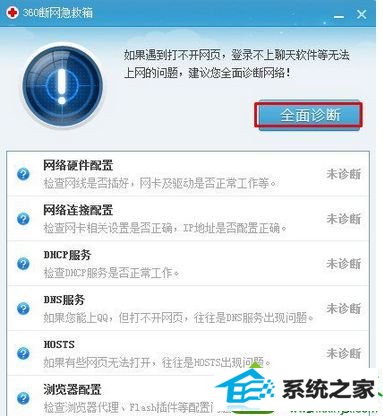
4、操作完成后我们在360工具箱界面点击“Lsp修复”;
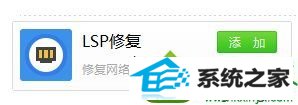
5、在“360Lsp修复工具”界面右下角点击“立即修复”,等等修复完成后重启计算机,重新登录 Vs 2015 Community即可开始更新。
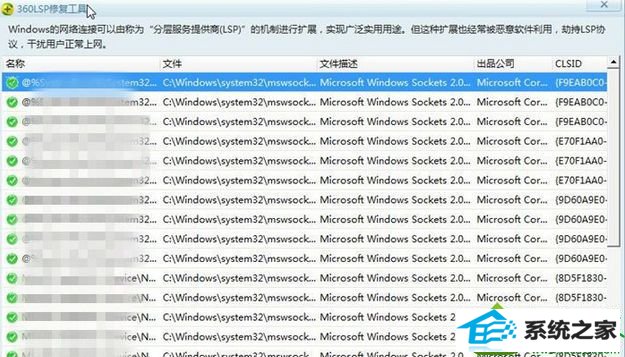
上述教程内容就是win10系统登入Vs 2015 Community后提示许可证却无法更新的解决方法,有遇到一样情况的用户可以掌握。
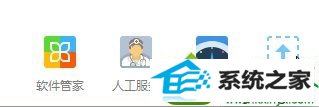 2、在工具界面找打并点击“断网急救箱”;
2、在工具界面找打并点击“断网急救箱”; 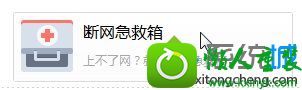 3、在“360断网急救箱”界面点击“全面诊断”,便会开始自动检测修复;
3、在“360断网急救箱”界面点击“全面诊断”,便会开始自动检测修复;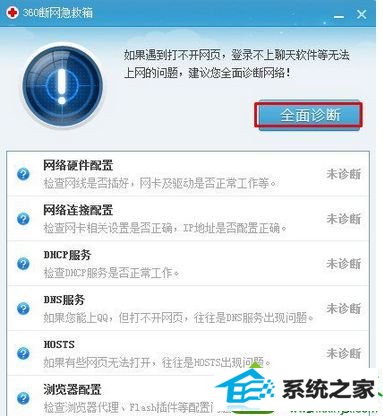
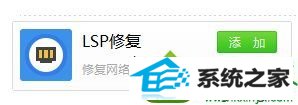 5、在“360Lsp修复工具”界面右下角点击“立即修复”,等等修复完成后重启计算机,重新登录 Vs 2015 Community即可开始更新。
5、在“360Lsp修复工具”界面右下角点击“立即修复”,等等修复完成后重启计算机,重新登录 Vs 2015 Community即可开始更新。